Personnaliser les dessins pour utiliser les attributs de la plateforme 3DEXPERIENCE
Cet article explique comment ajouter Plateforme 3DEXPÉRIENCE Informations relatives au cartouche d'un dessin, couvrant tout, de la création de la propriété à l'enregistrement du modèle de dessin.
Préparation du modèle
La première étape de ce processus est de préparer le modèle. Dans cet article, on va détailler ce processus en utilisant un modèle créé à partir d'un gabarit de pièce déjà configuré. Renseignements sur la plateforme 3DEXPERIENCE. S'il existe différents gabarits de dessin pour les pièces et les assemblages, il sera nécessaire de créer les gabarits de pièces et d'assemblages avant de passer aux étapes suivantes. Une fois le modèle créé avec un gabarit approprié, vous pouvez créer une géométrie solide et l'enregistrer dans la platforme 3DEXPÉRIENCE .

Création de dessin
Une fois le modèle prêt, créez un dessin du modèle à l'aide du gabarit de dessin qui doit être modifié pour être utilisé sur le 3DPlateforme EXPÉRIENCE. Veuillez également ajouter un dessin du modèle, car il est nécessaire pour modifier le format de la feuille.

Modification du format de feuille
Si vous avez déjà configuré des formats de feuilles de dessin et des cartouches, vous êtes en terrain connu. Vous pouvez maintenant modifier le format de la feuille et le lier aux propriétés du modèle selon vos besoins.
Étapes pour modifier le format de la feuille :
- Modifier le format de la feuille à partir du gestionnaire de commande (ou d'une autre méthode).
- Double-cliquez sur une note existante dans le bloc titre pour commencer à la modifier, ou créez une nouvelle note.
- Utilisez le Lien vers la commande Propriété dans le gestionnaire de propriétés Note.
- Changer Utiliser les propriétés personnalisées à partir de à Modèle trouvé ici en utilisant le Vue de dessin spécifiée dans les propriétés de la feuille.

- Sélectionnez la propriété de modèle désirée dans la liste Menu déroulant Nom de la propriété.
- Sélectionner D'ACCORD ajouter la propriété à la note.
- Répétez les étapes 1 à 7 pour les modifications restantes du cartouche.
Propriétés personnalisées du dessin
Les étapes précédentes créent un cartouche lié aux propriétés du modèle. Si vous souhaitez configurer un gabarit de dessin lié aux mêmes attributs PLM, la procédure est identique à celle de la configuration des gabarits de modèle. Vous pouvez créer de nouvelles propriétés de dessin personnalisées et les lier au gabarit. Utilisez les variables de la 3DEXPÉRIENCE dans la valeur ou la liste déroulante Nom de la propriété pour accéder directement aux attributs PLM. Une fois cette étape complétée, vous pouvez modifier le format de la feuille et ensuite accéder aux propriétés du dessin.

Format de feuille Emplacement du fichier
Une fois le cartouche terminé comme souhaité, l'étape suivante consiste à enregistrer le format de feuille. Avant cela, il faut ajouter le signet correspondant aux formats de feuille dans l'emplacement des fichiers SOLIDWORKS.
Étapes pour ajouter le signet de format de feuille :
- Entrer dans Options système > Emplacements des fichiers > Afficher les dossiers pour les formats de feuilles.
- Sélectionner Ajouter.

- Dans la fenêtre Choisir un dossier, sélectionnez Choisissez parmi 3DEXPÉRIENCE.

- Sélectionnez le signet approprié créé par l'administrateur système et appuyez sur Sélectionner.

- Déplacez le signet « Format de feuille » en haut de la liste des dossiers.

- Frapper D'ACCORDpour compléter le processus.
3DEXPÉRIENCE Format de feuille de plateforme
Maintenant que les modifications du cartouche sont terminées et que les options système sont correctement configurées, il est temps d'ajouter le format de feuille à l'emplacement du signet. Cette opération se déroule en deux étapes. Tout d'abord, enregistrez localement le format de feuille en y ajoutant les modifications apportées. Menu Fichier > Format de la feuille de sauvegardeL'emplacement d'enregistrement n'a pas d'importance. Une fois le fichier enregistré, il doit être ajouté au répertoire des signets pour les formats de feuilles.
Étapes pour ajouter le format de feuille à l'emplacement du signet :
- Ouvrez-le Éditeur de signets dans 3DEXPÉRIENCE et consultez le signet pour les formats de feuilles.
- Ouvert Explorateur de fichiers au même endroit où le format de feuille a été enregistré.
- Faites glisser et déposez le fichier au format de feuille local vers le Éditeur de signets.

- Sélectionnez Télécharger bouton une fois tous les paramètres définis.

Format de feuille locale
Le format de feuille est maintenant téléchargé sur le vous pouvez utiliser la plateforme 3DEXPÉRIENCE, mais avant de pouvoir ajouter le format de feuille, vous devez en obtenir une copie locale à partir de l'emplacement du signet.
Étapes pour ajouter localement un format de feuille :
- Entrer dans Options système > Emplacements des fichiers, et Afficher les dossiers pour les formats de feuilles.
- Sélectionnez le signet « Formats de feuilles » dans la liste et sélectionnez Mise à jour.

- Une fois que Mettre à jour l'emplacement à partir du signet ouvre, sélectionner Cocher tout Ça devrait changer le statut en Péremption.

- Une fois la vérification terminée, sélectionnez Mise à jour ajouter des fichiers localement.
- Une fois la mise à jour terminée, fermer la fenêtre et frapper D'ACCORD dans les options du système.
Création de modèles de dessin
Une fois le format de feuille modifié enregistré localement, vous pouvez l'ajouter au dessin, puis enregistrer ce dernier comme modèle.
Étapes pour remplir le gabarit de dessin :
- Modifier le Propriétés de la feuille du dessin. Le nouveau format de feuille sera indiqué. Sinon, cliquez Naviguer, et il devrait y être disponible.
- Une fois le format de feuille sélectionné, appliquer les modifications aux propriétés de la feuille. Par exemple Oui si des modifications de notes sont demandées.

- Supprimez la vue de dessin créée précédemment.
- Allez à menu fichier et sélectionnez Enregistrer comme modèleIgnorez tout avertissement concernant les vues de dessin.
- Une fois le modèle de dessin nommé, sélectionnez Créer tel que publié pour ajouter le gabarit de dessin sur la plateforme 3DEXPÉRIENCE et rendez-la accessible à tous les utilisateurs.

Remarque: Le Créer comme ébauche Cette option permet d'enregistrer le modèle localement et de le déployer plus tard sur la plateforme.
J'espère que cet article expliquant la personnalisation des dessins vous a été utile. Découvrez les fonctionnalités utiles de notre plateforme 3DEXPERIENCE. Consultez d'autres conseils et tutoriels ci-dessous ou sur notre site Chaîne YouTube 3DEXPERIENCE. De plus, consultez la Communauté GoEngineer, où vous pouvez créer des messages sur le forum, participer à des concours de design et répondre aux questions des autres utilisateurs de la Plateforme 3DEXPÉRIENCE.
Articles connexes
Comment créer un tableau de bord 3DEXPERIENCE avec Analytics
Attribuer des rôles 3DEXPERIENCE et gérer les membres
Exportation des résultats dérivés de la plateforme 3DEXPERIENCE
3DEXPÉRIENCE - Version finale et tous les fichiers associés
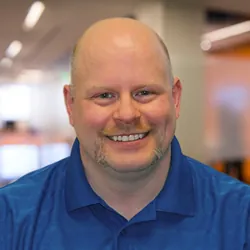
À propos de Mike Dady
Mike Dady est ingénieur d'application principal chez GoEngineer. Mike passe ses journées à travailler avec les clients pour résoudre leurs problèmes de fabrication et les aider à améliorer les conceptions de produits existants. Lorsqu'il ne résout pas les défis des clients, il est probablement chez lui en train de personnaliser sa motoneige ou de travailler sur un projet de rénovation domiciliaire.
Recevez directement dans votre boîte courriel notre vaste gamme de ressources techniques.
Vous pouvez vous désabonner à tout moment.